win10关机确认 如何关闭Win10关机时弹出的确认关闭应用窗口
win10关机确认,Win10操作系统在关机时会弹出确认关闭应用窗口,提示用户还有哪些应用程序处于运行状态。但对于一些用户来说,这个提示显得有些烦人。所以如何关闭Win10关机时弹出的确认关闭应用窗口成为了一道难题。下面我们来介绍一下具体的操作方法。
如何关闭Win10关机时弹出的确认关闭应用窗口
方法如下:
1.右键点击开始按钮,在弹出菜单中选择运行的菜单项。
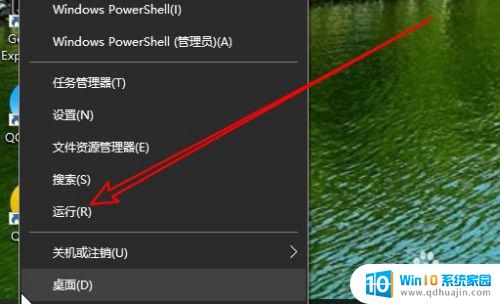
2.在打开的运行窗口中输入命令gpedit.msc后点击确定按钮。
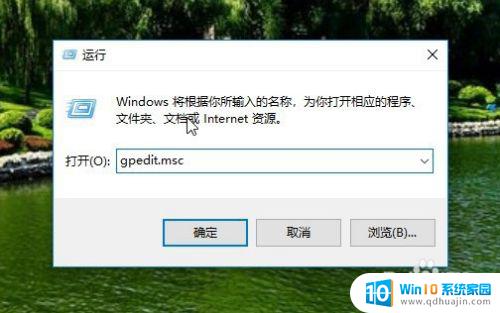
3.接下来在打开的本地组策略编辑器窗口中依次点击“计算机配置/管理模板/系统”的菜单项。

4.然后在展开的菜单中找到关机选项的菜单项,在右侧窗口中找到“关闭会阻止或取消关机 的应用程序的自动终止功能”设置项。

5.右键点击该设置项,在弹出菜单中选择编辑的菜单项。
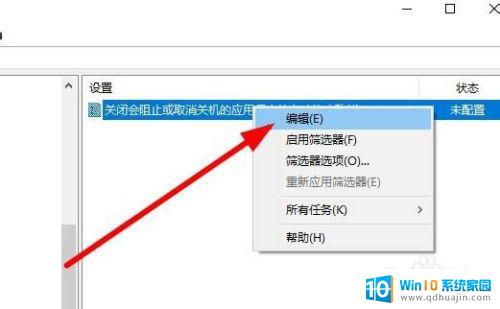
6.然后在打开的编辑窗口中选择已启用的选项就可以了。
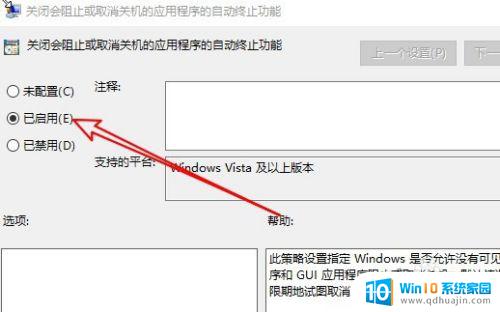
7.总结:
1、右键点击开始按钮,在弹出菜单中选择运行的菜单项。
2、在打开的运行窗口中输入命令gpedit.msc后点击确定按钮。
3、接下来在打开的本地组策略编辑器窗口中依次点击“计算机配置/管理模板/系统”的菜单项。
4、然后在展开的菜单中找到关机选项的菜单项,在右侧窗口中找到“关闭会阻止或取消关机 的应用程序的自动终止功能”设置项。
5、右键点击该设置项,在弹出菜单中选择编辑的菜单项。
6、然后在打开的编辑窗口中选择已启用的选项就可以了。
关闭Win10关机时的确认窗口虽然可以保护我们的数据,但有时候也会让我们感到困扰。如果你确实不需要这个窗口,那么你可以尝试上述的两种方法来关闭它。
win10关机确认 如何关闭Win10关机时弹出的确认关闭应用窗口相关教程
热门推荐
win10系统教程推荐
- 1 怎么把锁屏壁纸换成自己的照片 win10锁屏壁纸自定义设置步骤
- 2 win10wife连接不显示 笔记本电脑wifi信号不稳定
- 3 电脑怎么定时锁屏 win10自动锁屏在哪里设置
- 4 怎么把桌面文件夹存到d盘 Win10系统如何将桌面文件保存到D盘
- 5 电脑休屏怎么设置才能设置不休眠 win10怎么取消电脑休眠设置
- 6 怎么调出独立显卡 Win10独立显卡和集成显卡如何自动切换
- 7 win10如何关闭软件自启动 win10如何取消自启动程序
- 8 戴尔笔记本连蓝牙耳机怎么连 win10电脑蓝牙耳机连接教程
- 9 windows10关闭触摸板 win10系统如何关闭笔记本触摸板
- 10 如何查看笔记本电脑运行内存 Win10怎么样检查笔记本电脑内存的容量
win10系统推荐
- 1 萝卜家园ghost win10 64位家庭版镜像下载v2023.04
- 2 技术员联盟ghost win10 32位旗舰安装版下载v2023.04
- 3 深度技术ghost win10 64位官方免激活版下载v2023.04
- 4 番茄花园ghost win10 32位稳定安全版本下载v2023.04
- 5 戴尔笔记本ghost win10 64位原版精简版下载v2023.04
- 6 深度极速ghost win10 64位永久激活正式版下载v2023.04
- 7 惠普笔记本ghost win10 64位稳定家庭版下载v2023.04
- 8 电脑公司ghost win10 32位稳定原版下载v2023.04
- 9 番茄花园ghost win10 64位官方正式版下载v2023.04
- 10 风林火山ghost win10 64位免费专业版下载v2023.04